Tijdinstellingen op een draadloos access point configureren
Doel
De systeemkloktijd biedt een netwerk-gesynchroniseerde time-stamping service voor softwaregebeurtenissen zoals berichtlogs. Zonder gesynchroniseerde tijd is een nauwkeurige correlatie van logbestanden tussen apparaten moeilijk te onderhouden. Het configureren van de tijdinstellingen op uw Wireless Access Point (WAP) is belangrijk omdat dit kan helpen bij het oplossen van netwerkproblemen zoals systeemlogservices die elk logbestand en elke logingang met een tijdstempel weergeven.
De systeemtijd kan handmatig of automatisch worden ingesteld. De handmatige configuratie is behulpzaam wanneer uw netwerk niet is verbonden met een NTP-server (Network Time Protocol). NTP wordt gebruikt om de client- of servertijd te synchroniseren met een andere server tijd of referentie tijdbron.
Dit artikel geeft u instructies over hoe u de tijdinstellingen op uw WAP op twee manieren kunt configureren: handmatig en automatisch.
Toepasselijke apparaten
- WAP100 Series switch
- WAP300 Series-switches
- WAP500 Series-switches
Softwareversie
- 1.0.0.17 — WAP571, WAP571E
- 1.0.1.2 — WAP150, WAP361
- 1.0.2.2 — WAP351, WAP131
- 1.0.6.2 — WAP121, WAP321
- 1.2.1.3 — WAP371, WAP551, WAP561
Tijdinstellingen op een WAP configureren
Gebruik de pagina Tijdinstellingen in de WAP om de systeemtijd handmatig in te stellen of om het systeem te configureren voor het verkrijgen van de tijdinstellingen op een vooraf ingestelde NTP-server. WAP is standaard ingesteld om zijn tijd te winnen bij een vooraf gedefinieerde lijst met NTP-servers.
Stap 1. Meld u aan bij het webgebaseerde programma en kies Administratie > Tijdinstellingen.

Stap 2. Klik het gewenste keuzerondje voor de juiste tijdbron in de System Clock Source. De opties worden hieronder weergegeven:
Opmerking: De systeemtijd geeft de huidige systeemtijd weer.

- Network Time Protocol (NTP) — WAP neemt automatisch de tijdinstellingen over van een NTP-server. Als u NTP als de bron van de systeemkloktijd kiest, gaat u naar het onderafdeling Automatische tijdinstellingen.
- Handmatig — U kunt de tijdinstellingen handmatig op WAP configureren. Als u handmatig als de systeemklokbron kiest, gaat u naar het gedeelte Handmatige tijdinstellingen.
Automatische tijdinstellingen instellen
Stap 1. Klik het NTP-radioknop (Network Time Protocol) van de systeemklokbron aan om de klok automatisch te synchroniseren met een NTP-server.

Stap 2. Voer de naam van de NTP-serverhost of het IP-adres in het veld NTP-server IPv4/IPv6-adres/naam in. Het gebruik van IP-adres voor dit veld wordt niet aanbevolen, omdat het vaak kan veranderen. Het apparaat ontvangt de tijdinformatie van de NTP server.
Opmerking: Een host-naam kan uit een of meer labels bestaan, die uit maximaal 63 alfanumerieke tekens bestaan. Als een host-naam meerdere labels bevat, wordt elk gescheiden door een periode. De gehele reeks labels en perioden kan maximaal 253 tekens lang zijn.
Het aantal NTP-servervelden kan afhankelijk van uw WAP verschillen. Het beschikbare aantal servers per model is als volgt:
- WAP351, WAP131, WAP361 en WAP150 — 4 NTP-servers

- WAP571, WAP571EWAP121, WAP551, WAP561, WAP371 en WAP321 — 1 NTP-server

Stap 3. Kies de internationale tijdzone waarin de WAP actief is uit de vervolgkeuzelijst Time Zone.
Opmerking: In dit voorbeeld wordt de VS (Pacific) gekozen.

Stap 4. (optioneel) Om de systeemtijd voor DST (Daylight Saving Time) aan te passen, controleert u het vakje Time bij aanpassen voor Daylight Savings. Zodra u dit controleert, verschijnen er extra velden om u de datum en de tijd te laten kiezen om DST te starten en te beëindigen.
Opmerking: Daglicht sparen wordt alleen in sommige landen gevolgd. Deze optie wordt niet weergegeven wanneer u een land kiest uit de lijst met tijdzones die geen zonlicht gebruiken.

Opmerking: Als u niet op het aankruisvakje Tijd voor Daylight Savings hebt ingedrukt, slaat u de optie Stap 8 over.
Stap 5. In het gebied van de Startvertraging van het Daglicht, kies de dag, het tijdstip en de maand waarop de periode van het Opslaan van het Daglicht van de respectieve vervolgkeuzelijsten begint.

Stap 6. In het gebied van het Einde van de Opslaan van het Daylight, kies de dag, het tijdstip en de maand waarop de Daylight Opslagperiode van de respectieve vervolgkeuzelijsten eindigt.

Stap 7. Kies in de vervolgkeuzelijst Daylight Savings Offset het aantal minuten om toe te voegen terwijl de tijd voor het opslaan van overdag is gestart.

Stap 8. Klik op Save om de configuratie op te slaan.

U dient nu automatisch de tijdinstellingen op uw WAP te hebben ingesteld.
Handmatige tijdinstellingen instellen
Stap 1. Klik het radioknop handmatig in de systeemklokbron aan om de systeemtijd handmatig in te stellen.

Stap 2. (Optioneel) Klik op Cloning naast de Clone PC Time om de systeemtijdinstellingen op uw lokale PC te bepalen.

Stap 3. Kies in de vervolgkeuzelijsten Systeemdatum de maand, dag en jaar.

Stap 4. Kies in de vervolgkeuzelijsten Systeemtijd de uren en minuten. Alle keren zijn in verhouding tot de lokale tijdzone.

Stap 5. Kies in de vervolgkeuzelijst Tijd Zone de internationale tijdzone waarin het access point werkt.
Opmerking: In dit voorbeeld wordt de VS (Pacific) gekozen.
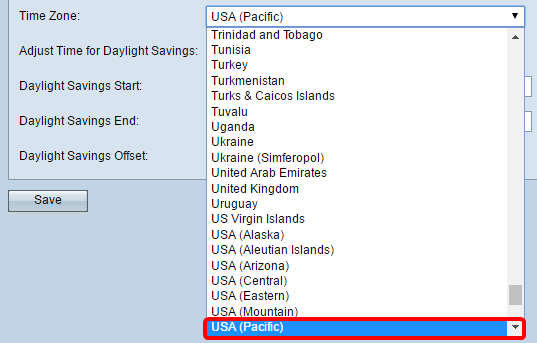
Stap 6. (Optioneel) Om de systeemtijd voor DST (Daylight Saving Time) aan te passen, controleert u de Adjust Time voor Daylight Save. Zodra u dit controleert, verschijnen er extra velden om u de datum en de tijd te laten kiezen om DST te starten en te beëindigen.
Opmerking: In sommige landen wordt de dagelijkse lichtbesparing opgevolgd. Deze optie wordt niet weergegeven wanneer u een land kiest uit de lijst met tijdzones die geen daglicht gebruiken.

Opmerking: Als u de Adjust Time voor Daylight Savings niet hebt gecontroleerd, sla dan over naar Stap 10.
Stap 7. In het gebied van de Startvertraging van het Daglicht, kies de dag, het tijdstip en de maand waarop de periode van het Opslaan van het Daglicht van de respectieve vervolgkeuzelijsten begint.

Stap 8. In het gebied van het Einde van de Bespaar van het Daglicht, kies de dag, het tijdstip en de maand waarop de periode van het Bespaar van de respectieve vervolgkeuzelijsten eindigt.

Stap 9. Kies in de vervolgkeuzelijst Daylight Savings Offset het aantal minuten om toe te voegen terwijl de tijd voor het opslaan van overdag is gestart.

Stap 10. Klik op Opslaan om de configuratie op te slaan.

U hebt nu handmatig de tijdinstellingen op uw WAP ingesteld.
 Feedback
Feedback